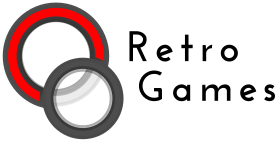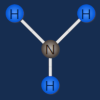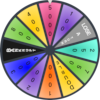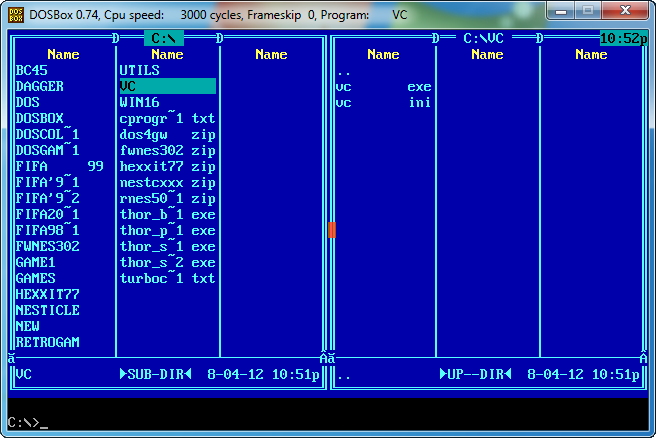 Ugye milyen idegesítő újra meg újra begépelni ugyanazokat a parancsokat DOSBox-ban, csak azért hogy elindítsd a kedvenc játékodat? Ebben a cikkben bemutatom neked a Volkov Commandert (ingyenes szoftver), és hogy miként lehet automatikussá tenni az indítását. Néhány egyszerű lépés, és sokkal könnyebbé válik a DOS-os játék!
Ugye milyen idegesítő újra meg újra begépelni ugyanazokat a parancsokat DOSBox-ban, csak azért hogy elindítsd a kedvenc játékodat? Ebben a cikkben bemutatom neked a Volkov Commandert (ingyenes szoftver), és hogy miként lehet automatikussá tenni az indítását. Néhány egyszerű lépés, és sokkal könnyebbé válik a DOS-os játék!
Letöltés a cikk végén!
Fontos: ez a cikk már egy jó ideje íródott. A benne foglalt infók helytállóak, de ajánlom figyelmedbe ezt a másik útmutatót is. Videó is van mellékelve.
A most következő lépéseket csak egyszer kell végrehajtanod, és ezentúl a DOSBox indítása után a Volkov Commander automatikusan elindul, abban a mappában, ahol a játékaidat tárolod.
- Készítsd egy mappát egy tetszőleges helyen, és másold bele az összes DOS-os szoftvered. Pl. D:\dos\
- Töltsd le, és csomagold ki a Volkov Commandert, a legutóbb elkészített mappába. Pl. D:\dos\vc\
- Keresd meg a DOSBox telepítési helyét. Ezt úgy is kiderítheted, hogy az ikonján jobb gombbal kattintasz, és a menüből a "Tulajdonságok"-at választod:

- A sajátgépben nyisd meg a mappát. Itt indítsd el a "DOSBox 0.74 Options.bat" fájlt, ami feldob egy jegyzettömböt.
- Görgess a jegyzettömbben a fájl legvégére és szúrd be az alábbi sorokat, majd ments és zárd be a jegyzettömböt. Ügyelj arra, hogy először cseréld ki az elérési utat arra amit az 1. lépésben létrehoztál (lilával, vastagon szedve)!
Ha minden jól ment, ezentúl a DOSBox indítása után ezt fogod látni:
A Volkov Commander egy ingyenes DOS program, tulajdonképpen egy fájlkezelő, akár a Windows Explorer (alias sajátgép). Biztos észrevetted mennyire hasonlít a Total Commanderre, nem csoda a hasonlóság, hiszen ez ihlette utóbbit. A VC-t pedig a Norton Commander ihlette, annak egy erősen lebutított klónja.
Használat
- Az iránybillentyűkkel, vagy az egérrel tudsz a VC-ben navigálni a mappák között.
- A kijelölt mappa, vagy fájl zöldeskék hátterű. A kijelölt fájlokkal többféle dolgot lehet csinálni.
- Az ENTER vagy bal egérgombbal lehet programokat elindítani.
- A két panel között a TAB-al lehet váltani.
- Ha több virtuális meghajtót hoztál létre a DOSBox-ban, akkor természetesen azokat is elérheted a VC-ben. A bal panel meghajtóját az ALT+F1 kombóval, a jobb panelt az ALT+F2-vel tudod átírni.
- Mindkét panelt el tudod rejteni az ESC billentyűvel. Ilyenkor a Volkov Commander tovább fut a háttérben, és szabadon használhatod a DOS shellt. Egy újabb ESC leütés megjeleníti a paneleket.
- Az ALT billentyűvel lehet előhozni a menüt. A menüben láthatod, hogy a legtöbb műveletet gyorsgombokkal is elérheted, pl. F1-F12 stb
- A "LEFT" és "RIGHT" a bal/jobb panel tulajdonságait befolyásolja. Meg lehet adni hogy nézzen ki a fájlok listázása (Brief, Full, Info, Tree), vagy akár ki is lehet kapcsolni a panelt "On/Off".
- A Home billentyűvel a kijelölés a legelső elemre ugrik. Az End pedig az utolsó elemhez ugrik.
- Ha nagyon sok fájl van egy mappában, a Page Up és Page Down billentyűkkel lehet egy egész lapnyit fel/le görgetni.
- A szöveges fájlok tartalmát, az F3-al tudod megtekinteni.
- Ha szerkeszteni szeretnél egy fájlt, az F4-el nyisd meg.
- A szerkesztési nézetben az F2-vel tudod elmenteni a módosításokat.
- Kilépés a szerkesztő nézetből: ESC
- A kiválasztott fájlt átmásolhatod a másik panelre az F5-el. A dialóg ablakon átírhatod a cél mappát, vagy csak nyomj egy ENTER-t és megtörténik a másolás.
Kezdetnek talán ennyi. Még valami, a Volkov Commander legalsó sorában bátran beírhatsz DOS parancsokat és azok végrehajtódnak!
Ugye mennyivel barátságosabb így a DOSBox? :)